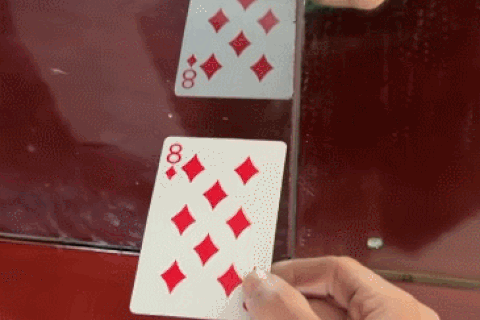Phần mềm chuyên nghiệp dễ dàng chuyển đổi file PDF sang Word để chỉnh sửa nội dung
(Dân trí) - Bạn muốn chuyển đổi định dạng file văn bản PDF sang định Word để giúp cho quá trình chỉnh chữa hay trích xuất nội dung từ file PDF trở nên dễ dàng hơn? Phần mềm chuyên nghiệp dưới đây sẽ giúp bạn thực hiện điều này một cách dễ dàng.
Ưu điểm của định dạng văn bản PDF đó là nội dung trình bày phong phú và tính bảo mật cao. Tuy nhiên, chính vì tính bảo mật cao nên việc chỉnh sửa hay trích xuất nội dung từ file PDF là điều không dễ dàng gì.
Cách thức đơn giản nhất để làm điều này là chuyển đổi file PDF sang một định dạng văn bản khác dễ dàng chỉnh sửa hơn, mà định dạng của Microsoft Word là một trong số đó.
Adept PDF to Word Converter là phần mềm được thiết kế với một nhiệm vụ duy nhất: chuyển đổi định dạng file PDF sang định dạng Word. Ngoài việc chuyển đổi toàn bộ nội dung của file PDF, phần mềm còn cho phép chuyển đổi theo số lượng trang nhất định có trong file.
Chuyển đổi nhanh chóng và dễ sử dụng, Adept PDF to Word Converter được đánh giá là một trong những phần mềm chuyển đổi định dạng file PDF tốt nhất hiện nay.
Hướng dẫn kích hoạt bản quyền phần mềm
AdeptPDF là hãng phần mềm với những sản phẩm chuyên về xử lý file PDF và PDF to Word Converter là một trong số đó. Sản phẩm có giá bản quyền 29,95USD.
Hiện tại hãng phần mềm AdeptPDF đang có chương trình khuyến mãi cung cấp mã bản quyền phần mềm hoàn toàn miễn phí cho người dùng. Bạn có thể thực hiện theo các bước sau để tham gia chương trình khuyến mãi này:
- Download bản dùng thử của phần mềm tại đây.
- Sau khi cài đặt, trong lần đầu tiên sử dụng phần mềm, một hộp thoại sẽ hiện ra yêu cầu người dùng điền mã để kích hoạt bản quyền phần mềm. Tại đây bạn sử dụng đoạn mã bản quyền sau để điền vào khung “Registration code” rồi nhấn nút “Register”: GKWXA95GV3RKS4C
Đây là đoạn mã bản quyền do hãng phần mềm AdeptPDF cung cấp nên hoàn toàn hợp lệ và miễn phí.
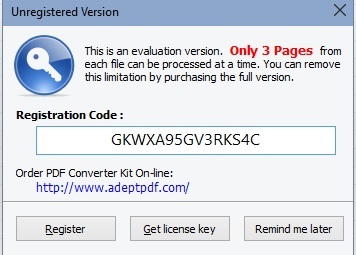
Bây giờ bạn đã có thể sử dụng phần mềm với đầy đủ bản quyền và tính năng mà không còn gặp phải bất kỳ hạn chế nào.
Hướng dẫn sử dụng phần mềm
Từ giao diện chính của phần mềm, bạn nhấn nút “Add Files” để tìm và thêm file PDF cần chuyển đổi sang Word vào phần mềm. Bạn có thể thêm đồng thời nhiều file để chuyển đổi đồng loạt.
Sau khi chọn một file để đưa vào phần mềm, một hộp thoại hiện ra để người dùng thiết lập các tùy chọn trước khi chuyển đổi sang file Word. Tại mục “Page rank” cho phép người dùng chọn số trang cần chuyển đổi từ PDF sang Word. Để mặc định “All” nếu muốn chuyển đổi toàn bộ nội dung file PDF thành Word, hoặc điền số trang cụ thể vào khung này nếu muốn chuyển đổi một số lượng trang nhất định trên file PDF.
Trong trường hợp muốn chuyển đổi theo giới hạn trang kèm theo một vài trang lẻ, chẳng hạn từ trang số 1 đến trang 3 và từ trang 5 đến trang 10, bạn có thể điền “1-3, 5-10” vào khung “Pages”.
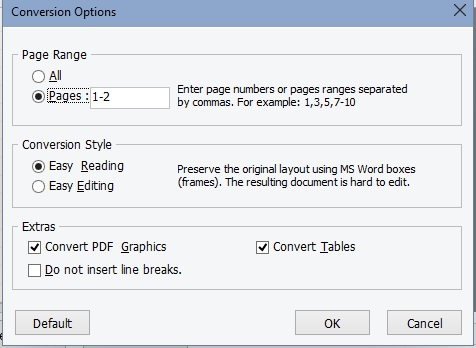
Tại mục “Conversion Style”, bạn nên chọn “Easy Editing” để sau khi chuyển đổi sang file Word sẽ dễ dàng chỉnh sửa nội dung hơn. Tùy chọn còn lại bên dưới bạn nên để nguyên mặc định. Nhấn “OK” để lưu lại thiết lập.
Bạn có thể nhấn tiếp nút “Add Files” để thêm những file PDF cần chuyển đổi khác. Các file đã được thêm sẽ được hiển thị trên giao diện chính của phần mềm, trong khi đó nội dung của các file PDF đã được chọn sẽ hiển thị ở giao diện bên phải phần mềm, điều này cho phép người dùng có thể xem trước nội dung của các file PDF cần chuyển đổi định dạng.
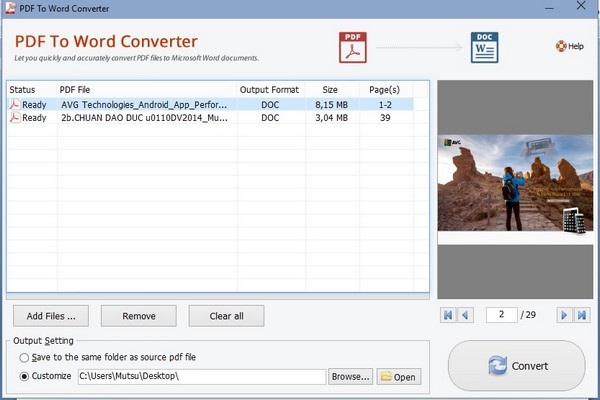
Mục “Output Settings” bên dưới cho phép người dùng chọn thư mục để lưu các file sau khi chuyển đổi.
Sau khi hoàn tất các bước thiết lập cần thiết, nhấn nút “Convert” có trên giao diện chính phần mềm để quá trình chuyển đổi định dạng file diễn ra.
File Word sau khi được chuyển đổi từ PDF vẫn được giữ nguyên bố cục và chất lượng như trên file PDF gốc. Các hình ảnh và cách trình bày vẫn không hề có sự thay đổi về vị trí cũng như kích thước.
Bây giờ, với file PDF sau khi chuyển đổi sang định dạng Word, bạn đã có thể trích xuất hay chỉnh sửa các nội dung có trên file PDF một cách nhanh chóng và dễ dàng hơn so với việc chỉnh sửa trực tiếp trên file PDF.
Lưu ý: với file PDF được tạo nên từ máy scan, về cơ bản đây là file PDF với nội dung là các file ảnh, do vậy phần mềm không thể nhận diện nội dung bên trong văn bản và sẽ chỉ có thể chuyển đổi sang định dạng file ảnh, thay vì file văn bản có thể chỉnh sửa.
Phạm Thế Quang Huy